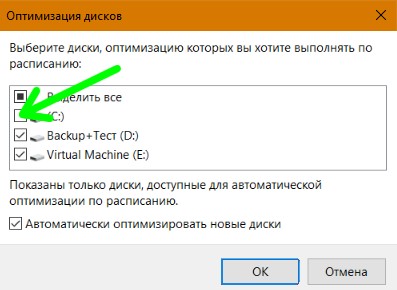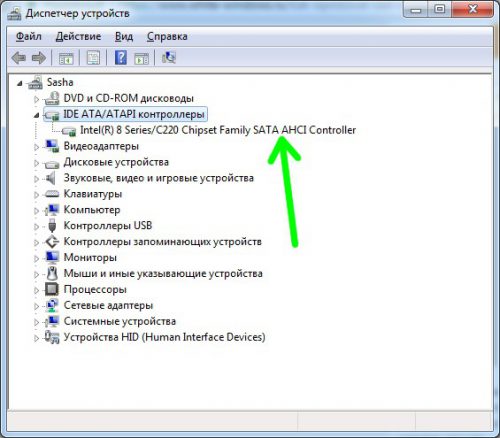Используем SSD эффективно и правильно
Быстрые и тихие SSD-накопители стремительными темпами продолжают завоевывать рынок компьютерных комплектующих. Единственное, что пока останавливает их массовое распространение – высокая цена. Давайте рассмотрим, как правильно эксплуатировать данные устройства, чтобы по максимуму уменьшить их ограниченный цикл перезаписи данных.
Содержание статьи:
Используйте SSD аккуратно
Прежде всего, постарайтесь ограничить количество операций по перезаписыванию данных:
- Не используйте твердотельный диск в качестве хранилища для любых типов файлов.
- При загрузке файлов из Сети переназначьте папку загрузки по умолчанию.
- Не храните рабочие файлы в папке по умолчанию диска C.
- Допускайте заполнения SSD не более 75%. В противном случае процесс записи будет происходить в несколько циклов.
- Не пользуйтесь программами, развертывающими установщик Windows на флешку. Правильно будет загрузить один ISO-файл, после чего записать его на внешний диск.
- Не пользуйтесь опцией возврата ОС к первоначальным настройкам, так как в этом случае создается куча папок типа «Windows.old» с ненужными данными.
- Старайтесь не использовать «однокликовые» программы-чистилки. Очищенные данные браузера, как и его кэш, очень быстро заполняется снова.
Не делайте дефрагментацию
Для обычного винчестера необходимо периодически проводить дефрагментацию, которая собирает разбросанные по всему диску кусочки файлов воедино. После окончания этой процедуры считывающей головке не нужно будет делать много перемещений, за счет чего и увеличивается скорость доступа к файлам. У SSD принцип хранения данных другой, он не зависит от того, каким образом и в какой последовательности записана информация о файлах.
Современные версии Windows, начиная с 8.1, кроме умения различать установленные в системе жесткие диски, умеют также по-разному проводить оптимизацию дисков, которая различна для HDD и SSD. Кстати: при желании системную дефрагментацию диска можно отключить. И, конечно же, для SSD дисков старайтесь не пользоваться сторонними программами оптимизации, которые не определят, что ваш диск твердотельный.
Обеспечьте аппаратную поддержку
Для того чтобы покупка SSD была полностью оправданной, необходимо чтобы материнская плата компьютера имела соответствую аппаратную поддержку. Подключение SSD по SATA 3 способно в два раза, до 6 Гбит/сек, увеличить пропускную способность канала интерфейса по сравнению с SATA 2.
Наилучшую производительность твердотельного диска обеспечит его подключение к SATA в режиме AHCI. Если ваш контроллер работает в режиме IDE (это можно проверить в Диспетчере устройств), переключите его в режим AHCI в BIOS.
Правильно создавайте загрузочный раздел
Чаще всего SSD диск подключается к компьютеру, где уже установлена Windows. А если на компьютере установлен BIOS UEFI, то оба жестких диска определяются как сплошное пространство, на котором создается общий загрузочный раздел. Такой раздел создается там, где находится основная (первая) копия операционной системы. Как следствие, при дальнейшем отключении HDD Windows вовсе перестанет запускаться.
Чтобы не допустить такой ситуации при чистой установке Windows непосредственно на SSD, выключите в настройках компьютера HDD. Снова включить его можно будет по окончанию процесса инсталляции.
Вместо послесловия
Как видите, для эффективного использования SSD-диска достаточно выполнить несколько совсем несложных настроек в операционной системе. А при соблюдении правил обращения с ними, твердотельные накопители прослужат максимально долго.